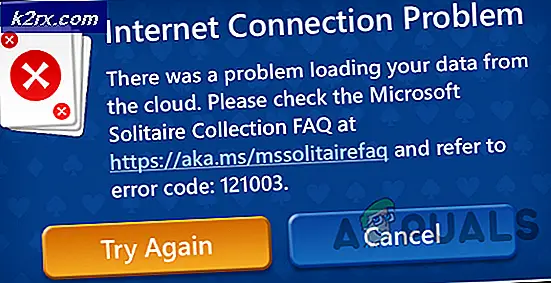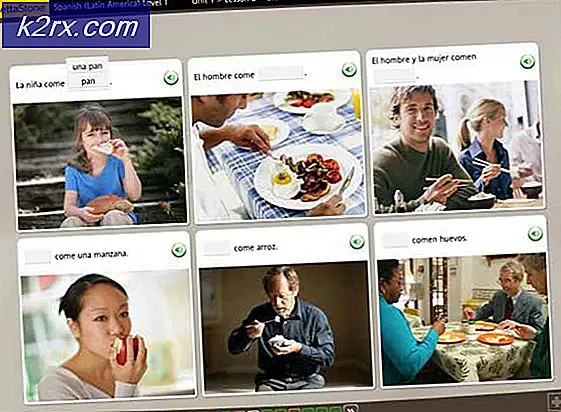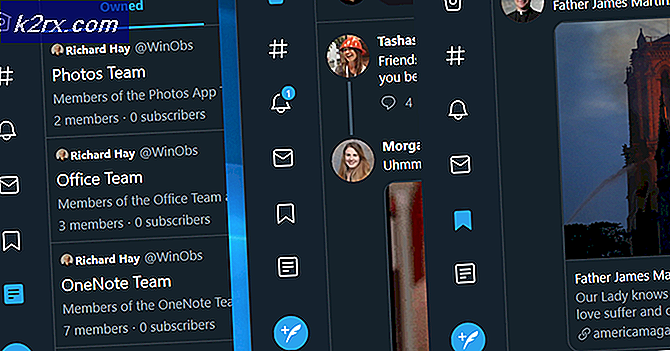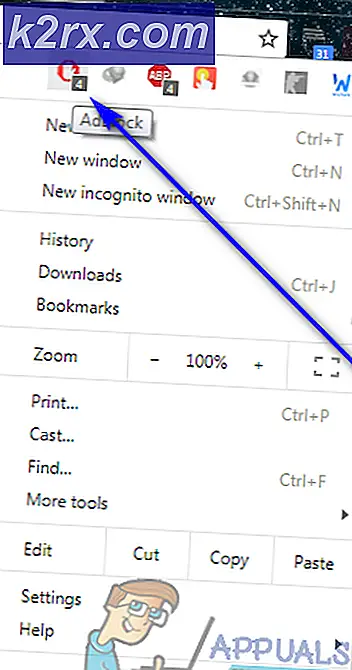วิธีแก้ไขข้อผิดพลาด "กำลังรอให้เกมออกจากเกม Battlefield 3" บน Windows
ข้อความ "กำลังรอให้เกมออก" ปรากฏขึ้นเมื่อพยายามเข้าร่วมเซิร์ฟเวอร์และไม่มีเหตุผลเนื่องจากผู้เล่นออกจากเกมไปแล้ว มันป้องกันไม่ให้ผู้เล่นเข้าร่วมเกมที่มีผู้เล่นหลายคนและจะทำให้เกมนี้สนุก
โชคดีที่มีวิธีการหลายอย่างที่สามารถใช้เพื่อแก้ไขปัญหาได้ดังนั้นเราขอแนะนำให้คุณทำตามคำแนะนำด้านล่างเพื่อดำเนินการดังกล่าว! โชคดี!
อะไรเป็นสาเหตุของข้อผิดพลาด "กำลังรอให้เกมออก" ขณะเล่น Battlefield 3 บน Windows
สาเหตุของปัญหานี้ไม่แตกต่างกันมากนักและยากที่จะระบุได้ว่าอะไรเป็นสาเหตุของปัญหา อย่างไรก็ตามเราสามารถหาสาเหตุที่เป็นไปได้สั้น ๆ และขอแนะนำให้คุณตรวจสอบ การพิจารณาความถูกต้องเพื่อแก้ไขปัญหาเริ่มต้นด้วยการค้นหาสาเหตุที่ถูกต้อง!
โซลูชันที่ 1: สิ้นสุดภารกิจ Battlefield 3 ในตัวจัดการงาน
วิธีนี้จะรีสตาร์ทเกมอย่างถูกต้องและคุณสามารถตรวจสอบว่าปัญหายังคงมีอยู่หรือไม่ วิธีนี้ช่วยผู้ใช้จำนวนมากและคุณจะโชคดีหากได้ผลสำหรับคุณเนื่องจากเป็นวิธีที่ง่ายที่สุดในการดำเนินการในรายการของเรา ลองดูด้านล่าง!
- เปิดเกมและรอให้ข้อผิดพลาดปรากฏขึ้น ใช้ คีย์ผสม Ctrl + Shift + Esc โดยการกดปุ่มพร้อมกันเพื่อเปิดยูทิลิตี้ตัวจัดการงาน
- หรือคุณสามารถใช้ไฟล์ คีย์ผสม Ctrl + Alt + Del และเลือกตัวจัดการงานจากหน้าจอสีน้ำเงินป๊อปอัพซึ่งจะปรากฏขึ้นพร้อมตัวเลือกต่างๆ คุณยังสามารถค้นหาได้ในเมนูเริ่ม
- คลิกที่ รายละเอียดเพิ่มเติม ที่ส่วนล่างซ้ายของหน้าต่างเพื่อขยาย Task Manager และค้นหาไฟล์ สนามรบ 3 (BF3.exe) ควรอยู่ด้านล่าง แอป. เลือกและเลือกไฟล์ งานสิ้นสุด ตัวเลือกจากส่วนล่างขวาของหน้าต่าง
- ตรวจสอบดูว่าปัญหาได้รับการแก้ไขแล้วหรือไม่และคุณยังคงดิ้นรนเพื่อเปิดเข้าร่วมเกมใน Battlefield 3 รอดูว่าข้อความแสดงข้อผิดพลาด“ กำลังรอให้เกมออก” ยังคงปรากฏอยู่หรือไม่!
โซลูชันที่ 2: ซ่อมแซม Battlefield 3 ใน Origin
การซ่อมแซมเกมโดยใช้ไคลเอนต์ Origin สามารถช่วยเหลือผู้ใช้จำนวนมากได้ และเป็นวิธีง่ายๆ ในการทดลองใช้ สิ่งนี้ทำให้คุ้มค่ากับเวลาของคุณดังนั้นอย่าลืมทำตามขั้นตอนด้านล่างแล้วลองดู!
- เปิด แหล่งกำเนิด โดยดับเบิลคลิกที่ไอคอนและไปที่ ห้องสมุดเกม เมนูซึ่งควรจะอยู่ที่บานหน้าต่างด้านซ้ายของหน้าจอ
- คลิกที่ไอคอน Battlefield 3 ที่ Game Library คลิกขวาที่ไฟล์ เกียร์ ไอคอนถัดจากสีส้ม เล่น ปุ่มและเลือก ซ่อมแซม ตัวเลือกจากเมนูบริบท ปล่อยให้มันเสร็จสิ้นตามกระบวนการและตรวจสอบดูว่าปัญหายังคงปรากฏอยู่หรือไม่!
โซลูชันที่ 3: เรียกใช้ Battlefield 3 ด้วยสิทธิ์ของผู้ดูแลระบบ
การเรียกใช้ทุกอย่างด้วยสิทธิ์ของผู้ดูแลระบบจะช่วยให้เกิดข้อผิดพลาดมากมายและข้อผิดพลาดนี้ก็ไม่แตกต่างกัน เพียงแค่เรียกใช้ไคลเอนต์ Battlefield 3 ในฐานะผู้ดูแลระบบอาจเพียงพอสำหรับคุณที่จะหยุดเห็นข้อผิดพลาดที่น่ารำคาญครั้งแล้วครั้งเล่า
- ค้นหาไฟล์ ทางลัดหรือปฏิบัติการของ Battlefield 3 บนคอมพิวเตอร์ของคุณและเปิดคุณสมบัติโดยคลิกขวาที่รายการบนเดสก์ท็อปหรือเมนูเริ่มหรือหน้าต่างผลการค้นหาและเลือก คุณสมบัติ จากเมนูบริบทป๊อปอัป ไฟล์ปฏิบัติการอยู่ในโฟลเดอร์การติดตั้งของคุณภายใต้ชื่อ BF3.exe.
- นำทางไปยัง ความเข้ากันได้ ในแท็บ คุณสมบัติ หน้าต่างและทำเครื่องหมายที่ช่องถัดจากไฟล์ เรียกใช้โปรแกรมนี้ในฐานะผู้ดูแลระบบ ก่อนบันทึกการเปลี่ยนแปลงโดยคลิกตกลงหรือใช้
- ตรวจสอบให้แน่ใจว่าคุณได้ยืนยันกล่องโต้ตอบใด ๆ ที่อาจปรากฏขึ้นซึ่งจะแจ้งให้คุณยืนยันตัวเลือกด้วยสิทธิ์ของผู้ดูแลระบบและ Battlefield 3 ควรเปิดขึ้นพร้อมกับสิทธิ์ของผู้ดูแลระบบตั้งแต่การเริ่มต้นครั้งถัดไป
โซลูชันที่ 4: ปิดใช้งานการตรวจสอบการเข้าสู่ระบบ
การปิดใช้งานการตรวจสอบการเข้าสู่ระบบเป็นวิธีที่แปลกในการแก้ไขปัญหา แต่ได้ผลและสามารถทำได้ในทันที ตรวจสอบให้แน่ใจว่าคุณทำตามขั้นตอนด้านล่างเพื่อปิดใช้งานการยืนยันการเข้าสู่ระบบใน Origin และตรวจสอบว่าข้อผิดพลาด "กำลังรอให้เกมออก" ยังคงปรากฏขึ้นขณะเล่น Battlefield 3 หรือไม่
- เปิด แหล่งกำเนิด โดยดับเบิลคลิกที่ไอคอนแล้วขยายไฟล์ บัญชีของฉัน ที่ด้านบนของหน้าต่างก่อนคลิก การตั้งค่าความเป็นส่วนตัว.
- ตรวจสอบให้แน่ใจว่าคุณไปที่ไฟล์ ความปลอดภัย ในหน้าจอบัญชีของฉันซึ่งจะเปิดขึ้นและคุณจะเห็นไฟล์ การยืนยันการเข้าสู่ระบบ มาตรา. คลิก ปิด และใช้ข้อความแจ้งที่อาจปรากฏขึ้น!
โซลูชันที่ 5: เรียกใช้ Origin ในฐานะผู้ดูแลระบบและปิดใช้งาน Origin ในเกม
การเรียกใช้ไคลเอนต์ Origin ด้วยสิทธิ์ของผู้ดูแลระบบเป็นวิธีที่ยอดเยี่ยมในการแก้ไขปัญหา โดยเฉพาะอย่างยิ่งหากคุณได้เริ่มใช้งานเกมด้วยสิทธิ์ของผู้ดูแลระบบแล้ว นอกจากนี้ผู้ใช้หลายคนรายงานว่าการปิดใช้งานตัวเลือก Origin ในเกมก็ช่วยได้เช่นกัน!
- ค้นหาไฟล์ ทางลัดต้นทางหรือเรียกใช้งานได้ บนคอมพิวเตอร์ของคุณและเปิดคุณสมบัติโดยคลิกขวาที่รายการบนเดสก์ท็อปหรือเมนูเริ่มหรือหน้าต่างผลการค้นหาและเลือก คุณสมบัติ จากเมนูบริบทป๊อปอัป
- นำทางไปยัง ความเข้ากันได้ แท็บใน คุณสมบัติ หน้าต่างและทำเครื่องหมายที่ช่องถัดจากไฟล์ เรียกใช้โปรแกรมนี้ในฐานะผู้ดูแลระบบ ก่อนบันทึกการเปลี่ยนแปลงโดยคลิกตกลงหรือใช้
- ตรวจสอบให้แน่ใจว่าคุณยืนยันกล่องโต้ตอบใด ๆ ที่อาจปรากฏขึ้นซึ่งจะแจ้งให้คุณยืนยันตัวเลือกด้วยสิทธิ์ของผู้ดูแลระบบและ Origin ควรเปิดใช้ด้วยสิทธิ์ของผู้ดูแลระบบตั้งแต่การเริ่มต้นครั้งถัดไป เปิดโดยดับเบิลคลิกที่ไอคอนคลิกไฟล์ แหล่งกำเนิด จากแถบเมนูและเลือก การตั้งค่าแอปพลิเคชัน จากเมนูซึ่งจะปรากฏขึ้น
- นำทางไปยัง Origin ในเกม และเปลี่ยนแถบเลื่อนด้านล่างเป็น ปิด. เปิด Battlefield 1 อีกครั้งและตรวจสอบว่าปัญหาการขัดข้องยังคงมีอยู่หรือไม่!
โซลูชันที่ 6: ล้างข้อมูลการท่องเว็บของคุณ
เนื่องจากเกมใช้ Battlelog เพื่อเปิดใช้เบราว์เซอร์ของคุณด้วยปลั๊กอิน Battlelog (หรือไม่มี) ข้อมูลการท่องเว็บของคุณจะต้องอยู่ในรูปแบบที่สมบูรณ์แบบเพื่อให้ทุกอย่างปราศจากข้อผิดพลาด ทำตามคำแนะนำด้านล่างเพื่อล้างข้อมูลการท่องเว็บสำหรับเบราว์เซอร์ที่คุณชื่นชอบ!
Google Chrome:
- ล้างข้อมูลการท่องเว็บใน Google Chrome โดยคลิกจุดแนวตั้งสามจุดที่มุมขวาบนของเบราว์เซอร์ หลังจากนั้นคลิกที่ เครื่องมือเพิ่มเติม แล้ว ล้างข้อมูลการท่องเว็บ.
- ในการล้างทุกอย่างให้เลือก การเริ่มต้นของเวลา เป็นช่วงเวลาและเลือกข้อมูลที่คุณต้องการกำจัด เราขอแนะนำให้คุณล้างแคชและคุกกี้
- รีสตาร์ทคอมพิวเตอร์อีกครั้งและตรวจสอบว่าข้อผิดพลาดเดิมยังคงปรากฏขึ้นหรือไม่เมื่อพยายามเข้าร่วมเซิร์ฟเวอร์ใน Battlefield 3
Mozilla Firefox:
- เปิด Mozilla Firefox เบราว์เซอร์โดยดับเบิลคลิกที่ไอคอนบนเดสก์ท็อปของคุณหรือค้นหาในเมนูเริ่ม
- คลิกที่ ปุ่มเหมือนห้องสมุด อยู่ที่ส่วนบนขวาของหน้าต่างเบราว์เซอร์ (ซ้ายจากปุ่มเมนู) และไปที่ ประวัติ >> ล้างประวัติล่าสุด…
- มีตัวเลือกมากมายให้คุณจัดการในตอนนี้ ภายใต้ ช่วงเวลา เพื่อล้าง การตั้งค่าเลือก“ทุกอย่าง” โดยคลิกลูกศรซึ่งจะเปิดเมนูแบบเลื่อนลง
- คลิกที่ลูกศรถัดจาก รายละเอียด ซึ่งคุณสามารถดูสิ่งที่จะถูกลบเมื่อคุณเลือกไฟล์ ล้างประวัติ ตัวเลือกเนื่องจากความหมายไม่เหมือนกับในเบราว์เซอร์อื่น ๆ และรวมถึงข้อมูลการท่องเว็บทุกประเภท
- เราขอแนะนำให้คุณเลือก คุ้กกี้ ก่อนที่คุณจะคลิก ล้างตอนนี้. รอให้กระบวนการเสร็จสิ้นและรีสตาร์ทเบราว์เซอร์ของคุณ ตรวจสอบเพื่อดูว่าปัญหาหายไปในขณะนี้
Microsoft Edge:
- เปิดไฟล์ เบราว์เซอร์ Edge โดยคลิกไอคอนที่แถบงานหรือค้นหาในเมนูเริ่ม
- หลังจากเบราว์เซอร์เปิดขึ้นให้คลิกที่ไฟล์ จุดแนวนอนสามจุด ที่อยู่ด้านขวาบนของเบราว์เซอร์และเลือก การตั้งค่า.
- ภายใต้ ล้างข้อมูลการท่องเว็บ คลิกที่ เลือกสิ่งที่ต้องล้าง.
- ตรวจสอบสี่ตัวเลือกแรกและล้างข้อมูลนี้ ตรวจสอบดูว่าข้อผิดพลาด“ กำลังรอให้เกมออก” ยังคงปรากฏอยู่หรือไม่เมื่อพยายามเข้าร่วมเซิร์ฟเวอร์ใน Battlefield 3!